En av de största hindren för mig att prova Chrome OS var insikten att jag måste justera hur jag arbetar runt gränssnittet. Jag trodde att kanske för att Chrome OS var något, tangentiellt relaterat till Android - eller åtminstone för att det kom från Google - att jag snabbt skulle fånga upp dess mekanismer. Baserat på min nuvarande erfarenhet kan jag säga att det inte är fallet.
Jag står också inför en inlärningskurva med hårdvaran på Chromebook Flip, eftersom jag har tillbringat större delen av mitt bärbara liv beväpnat med något från Apple Store. Trots en del kännedom om menyskärmarna och tjänsterna som ansluts direkt till Chrome OS är det ett nytt odjur som jag ännu inte har tämjt.
Mer: Chromebook Diaries Del 1: Hur jag lärde mig att leva med Chrome OS
Ett nytt sätt att leva
Jag vet, jag kunde inte vara mer dramatisk. Men Chrome OS är inte Mac eller Windows, vilket jag har använt grundligt och genom så många iterationer. Jag känner till deras nyanser. Jag kan komma ihåg deras kommandon utantill eller diagnostisera dem om något går fel. Och även om det här är en kolumn om
försöker nya saker, sanningen är att jag fruktar förändring, särskilt när jag är relaterad till mitt tekniska liv.Flips lite tröga styrplatta är märkbart långsammare jämfört med Apples MacBook Pro.
Min första affärsplan var att ställa in min Chromebook så att jag enkelt kunde skicka en historia här utan att sakta ner nere vid Flips lite tröga styrplatta, vilket är en besvikelse med tanke på hur mycket jag spenderade för bärbar dator. Även om känslighetsinställningen är inställd på den högsta punkten är den faktiska spårningen hackig, särskilt jämfört med den smidiga flytningen på styrplattan på MacBook Pro. Säg vad du vill om Apple, men styrplattan är det som får mig att köpa Cupertinos dyra hårdvara. Tack och lov finns det en pekskärm som säkerhetskopia när du använder styrplattan är helt galet, men mitt arbetsflöde är främst centrerat kring att använda musen. Jag kan inte ens använda min Logitech MX Anywhere-mus eftersom Chromebook inte har USB. (För det ändamålet har någon ett förslag på en prisvärd Bluetooth-mus?)
Tricket för Chrome OS (tror jag) är att utrusta dig med rätt appar från början, så jag gick på en appjakt. Jag hittade en livskraftig textredigerare som heter Text som jag kunde använda för att öppna textfiler från min Dropbox, och jag laddade ner Microsoft Word för allt annat. (Jag använder Grammarly i Chrome-webbläsaren för att hjälpa mig tillsammans med grammatik och stavfel när jag är i CMS. Att skriva är en flerstegsprocess!) Sedan grep jag Snapsade och Adobe Lightroom från Play Store för att hjälpa till med bilder.
Chromebook Flips mjuka, nästan sammet-y-tangentbord är en trevlig skrivkamrat.
Den skrivande delen av mitt jobb - det är enkelt att göra på en Chromebook. Du har Google Docs, en mängd olika textredigerare och Microsoft Word lätt tillgängliga. Chromebook Flips mjuka, nästan sammet-y-tangentbord är också en trevlig skrivkamrat, och jag kan ärligt säga att det här är den mest bekväma hårdvaran jag någonsin har skrivit på. Den svåra delen är att redigera foton.
Jag har inga USB Type-C-kompatibla USB-plugin-program (som dessa från Anker) lättillgängligt, så jag tog en SD-kortadapter som jag hade med ett 64 GB microSD-kort på insidan. Jag använde det för att ta bilder med min DSLR och dök sedan ut microSD-kortet och placerade det i Chromebooks inbyggda kortläsare. Filerna var lätt att se med Chrome OS: s inbyggda filutforskare, men det var där jag snubblade lite.
Jag ville redigera bilderna - du vet, få dem att se bra ut. Min vanliga process på en Windows- eller Mac-maskin är att redigera i Lightroom och sedan öppna den i Photoshop för att beskära och spara på webben (Jag är säker på att du har ett enklare sätt att redigera foton, men det här har varit min process i nästan fem år och jag planerar inte att ändra det nu). Men i Chrome OS kunde jag inte ens öppna fotot i Lightroom. Tydligen erbjuder Lightroom inte i sig åtkomst till SD-kort i Chrome OS ännu, så det finns en enorm begränsning för att ladda ner den från Play Store och försöka använda den som standardredigerare.
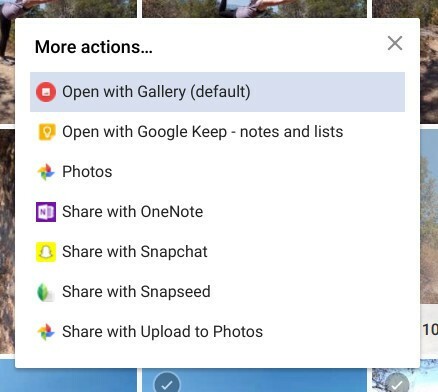
Jag slutade redigera bilderna med Adobe Photoshop Express och Snapseed - den förstnämnda för grundläggande redigering och den senare för specifika bildjusteringar. Att ladda upp det till CMS var också bra; Jag gör allt i Chrome-webbläsaren som den är, så att upplevelsen inte var drastiskt annorlunda.
Poängen är detta: Det finns alltid lite av en inlärningskurva med något nytt, även om det är något annorlunda än vad du är van vid. Men det fina med Chrome OS är att det lyssnar tillbaka till Android. Delarna som förenar Google-produkterna finns alla där, men precis som Android-upplevelsen är det upp till användaren att göra det sätt in den första tiden för att anpassa saker och installera rätt appar som hjälper till att initiera en viss arbetsflöde.
Andra tankar:
- På min strävan att hitta en värdig textredigerare - Jag borde bara ha frågat Jerry - Jag lärde mig att skriva in
data: text / html,tar fram en textredigerare i Chrome-webbläsaren. Propert. - Styrplattan på just denna Asus Chromebook Flip är nästan... hemskt? Jag vet, det är ett starkt ord, men jag blir alltmer frustrerad när jag försöker använda varje dag. Ja, ja, jag har en pekskärm, men ibland vill jag bara använda min bärbar dator som det - en bärbar dator.
- Någon frågade mig om jag skulle köpa en Chromebook över en fristående Android-surfplatta, som jag svarade "absolut inte." Saken är att Chromebook kommer att passa en mycket speciell roll i mitt liv, och det ska vara min mobilarkivering maskin. Det är en bonus att den hoppar över i surfplatteläge, och det gör att saker som digital journalföring och att spela några Android-spel känns andra. Men det är fortfarande en tung dator och du kan inte krama med en Chromebook som du kan med en surfplatta. Jag menar dig burk, det är bara annorlunda. Du vet vad jag menar?
- För detta ändamål, överväga en 2-i-1 om du funderar på en Chromebook. Att ha den surfplattans funktionalitet är fantastisk och gör livet mycket enklare med datorn på grund av dess smidighet.
- Chrome OS har delad skärm! Jag använder den här funktionen ständigt i Windows, och jag är glad att se att de också är här. Det finns till och med en praktisk genväg för att fästa: det är ALT + [eller ALT +] för varje motsvarande sida av skärmen. Delat skärmläge kan dock inte användas när du vänder till surfplatteläge.
